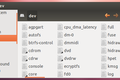Come risolvere l'errore "Troppi file aperti" su Linux
Pubblicato: 2022-06-29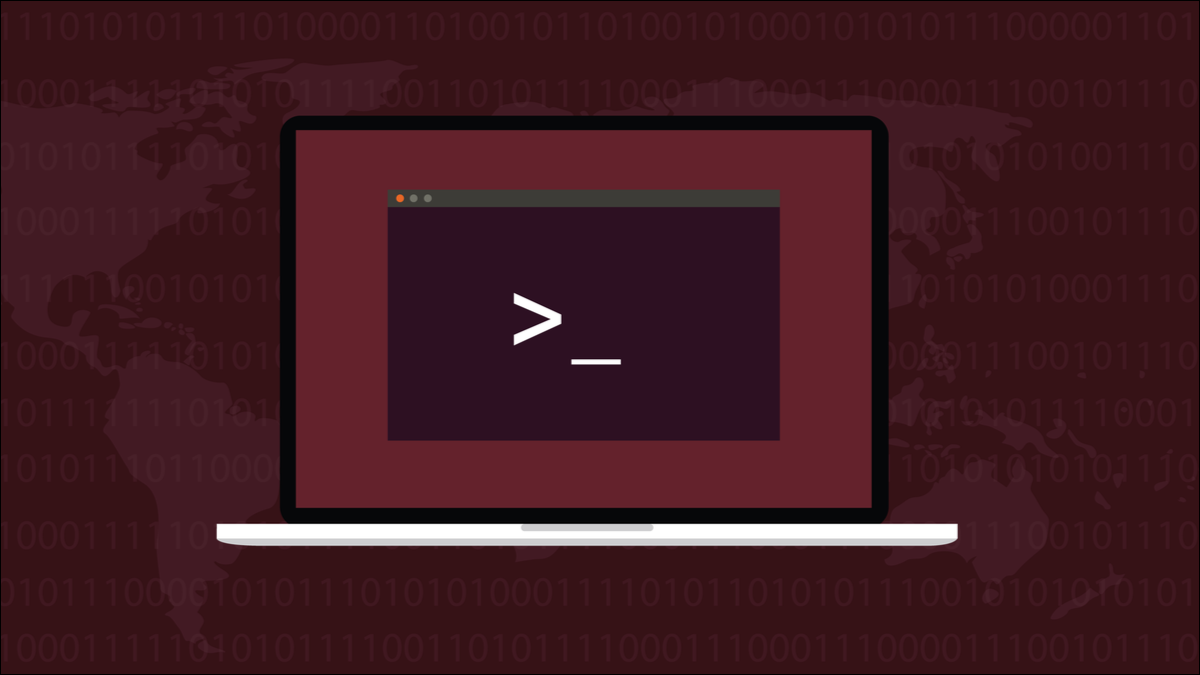
Sui computer Linux, le risorse di sistema sono condivise tra gli utenti. Prova a utilizzare più della tua giusta quota e raggiungerai un limite superiore. Potresti anche creare un collo di bottiglia per altri utenti o processi.
Risorse di sistema condivise
Tra gli altri suoi milioni di lavori, il kernel di un computer Linux è sempre impegnato a guardare chi sta usando quante delle risorse di sistema limitate, come i cicli di RAM e CPU. Un sistema multiutente richiede un'attenzione costante per assicurarsi che persone e processi non utilizzino più risorse di sistema di quanto sia appropriato.
Non è giusto, ad esempio, che qualcuno occupi così tanto tempo della CPU da rendere il computer lento per tutti gli altri. Anche se sei l'unica persona che usa il tuo computer Linux, ci sono dei limiti per le risorse che i tuoi processi possono usare. Dopotutto, sei ancora solo un altro utente.
Alcune risorse di sistema sono ben note e ovvie, come RAM, cicli della CPU e spazio su disco rigido. Ma ci sono molte, molte più risorse che vengono monitorate e per le quali ogni utente, o ogni processo di proprietà dell'utente , ha un limite superiore impostato. Uno di questi è il numero di file che un processo può aprire contemporaneamente.
Se hai mai visto il messaggio di errore "Troppi file aperti" in una finestra del terminale o l'hai trovato nei registri di sistema, significa che il limite superiore è stato raggiunto e il processo non è autorizzato ad aprire altri file.
Non sono solo i file che hai aperto
C'è un limite a livello di sistema al numero di file aperti che Linux può gestire. È un numero molto grande, come vedremo, ma c'è ancora un limite. Ciascun processo utente dispone di un'allocazione che può utilizzare. Ognuno di loro ottiene una piccola quota del totale del sistema a loro assegnato.
Ciò che viene effettivamente allocato è un numero di handle di file . Ogni file che viene aperto richiede un handle. Anche con allocazioni abbastanza generose, a livello di sistema, gli handle di file possono esaurirsi più velocemente di quanto potresti immaginare a prima vista.
Linux astrae quasi tutto in modo che appaia come se fosse un file. A volte saranno proprio questo, semplici vecchi file. Ma anche altre azioni come l'apertura di una directory utilizzano un handle di file. Linux utilizza file speciali di blocco come una sorta di driver per i dispositivi hardware. I file speciali di caratteri sono molto simili, ma vengono utilizzati più spesso con dispositivi che hanno un concetto di velocità effettiva, come pipe e porte seriali.
I file speciali di blocco gestiscono blocchi di dati alla volta e i file speciali di caratteri gestiscono ogni carattere separatamente. È possibile accedere a entrambi questi file speciali solo utilizzando gli handle di file. Le librerie utilizzate da un programma utilizzano un handle di file, i flussi utilizzano gli handle di file e le connessioni di rete utilizzano gli handle di file.
L'astrazione di tutti questi diversi requisiti in modo che appaiano come file semplifica l'interfaccia con essi e consente a cose come piping e flussi di funzionare.
Puoi vedere che dietro le quinte Linux sta aprendo file e utilizzando gli handle di file solo per eseguire se stesso, non importa i tuoi processi utente. Il conteggio dei file aperti non è solo il numero di file che hai aperto. Quasi tutto nel sistema operativo utilizza gli handle di file.
Limiti di gestione dei file
Il numero massimo di handle di file a livello di sistema può essere visualizzato con questo comando.
cat /proc/sys/fs/file-max

Ciò restituisce un numero assurdo di 9,2 quintilioni. Questo è il massimo del sistema teorico. È il valore più grande possibile che puoi contenere in un intero con segno a 64 bit. Se il tuo povero computer possa effettivamente far fronte a così tanti file aperti contemporaneamente è un'altra questione.
A livello di utente, non esiste un valore esplicito per il numero massimo di file aperti che puoi avere. Ma possiamo approssimativamente risolverlo. Per scoprire il numero massimo di file che uno dei tuoi processi può aprire, possiamo usare il comando ulimit con l'opzione -n (file aperti).
ulimit -n

E per trovare il numero massimo di processi che un utente può avere useremo ulimit con l'opzione -u (processi utente).
ulimit -u

Moltiplicando 1024 e 7640 si ottengono 7.823.360. Naturalmente, molti di questi processi saranno già utilizzati dall'ambiente desktop e da altri processi in background. Quindi questo è un altro massimo teorico, e uno che non raggiungerai mai realisticamente.
La cifra importante è il numero di file che un processo può aprire. Per impostazione predefinita, questo è 1024. Vale la pena notare che aprire lo stesso file 1024 volte contemporaneamente equivale ad aprire 1024 file diversi contemporaneamente. Una volta che hai esaurito tutti i tuoi handle di file, hai finito.
È possibile regolare il numero di file che un processo può aprire. In realtà ci sono due valori da considerare quando si regola questo numero. Uno è il valore su cui è attualmente impostato o su cui stai cercando di impostarlo. Questo è chiamato il limite morbido . C'è anche un limite rigido , e questo è il valore più alto a cui puoi aumentare il limite morbido.
Il modo per pensare a questo è che il limite morbido è in realtà il "valore corrente" e il limite superiore è il valore più alto che il valore corrente può raggiungere. Un utente normale, non root, può aumentare il proprio limite soft a qualsiasi valore fino al proprio limite hard. L'utente root può aumentare il proprio limite rigido.

Per vedere gli attuali limiti soft e hard, usa ulimit con le opzioni -S (soft) e -H (hard) e l'opzione -n (file aperti).
ulimit -Sn
ulimit -Hn
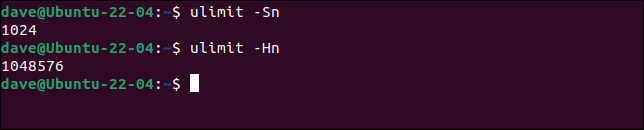
Per creare una situazione in cui possiamo vedere l'applicazione del limite morbido, abbiamo creato un programma che apre ripetutamente i file fino a quando non fallisce. Quindi attende una sequenza di tasti prima di rinunciare a tutti gli handle di file utilizzati. Il programma si chiama open-files .
./open-File

Apre 1021 file e non riesce mentre tenta di aprire il file 1022.
1024 meno 1021 fa 3. Cosa è successo agli altri tre handle di file? Sono stati utilizzati per i flussi STDIN , STDOUT e STDERR . Vengono creati automaticamente per ogni processo. Questi hanno sempre valori di descrittore di file pari a 0, 1 e 2.
CORRELATI: Come utilizzare il comando lsof di Linux
Possiamo vederli usando il comando lsof con l'opzione -p (processo) e l'ID processo del programma open-files . Facilmente, stampa il suo ID processo sulla finestra del terminale.
lsof -p 11038
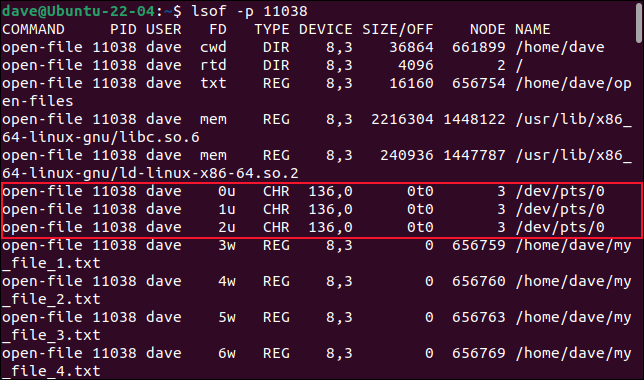
Ovviamente, in una situazione del mondo reale, potresti non sapere quale processo ha appena inghiottito tutti gli handle di file. Per iniziare la tua indagine potresti usare questa sequenza di comandi convogliati. Ti dirà i quindici utenti più prolifici di handle di file sul tuo computer.
lsof | awk '{ print $1 " " $2; }' | ordina -rn | uniq -c | ordina -rn | testa -15 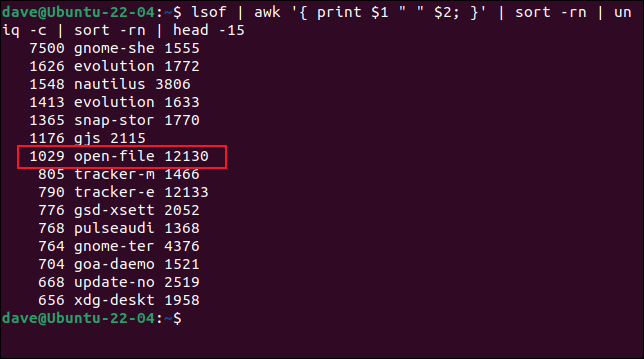
Per vedere più o meno voci, regolare il parametro -15 sul comando head . Una volta identificato il processo, devi capire se è diventato canaglia e sta aprendo troppi file perché è fuori controllo o se ha davvero bisogno di quei file. Se ne ha bisogno, è necessario aumentare il limite di gestione dei file.
Aumento del limite morbido
Se aumentiamo il limite soft ed eseguiamo nuovamente il nostro programma, dovremmo vederlo aprire più file. Useremo il comando ulimit e l'opzione -n (file aperti) con un valore numerico di 2048. Questo sarà il nuovo limite software.
ulimit -n 2048

Questa volta abbiamo aperto con successo 2045 file. Come previsto, sono tre in meno rispetto a 2048, a causa degli handle di file utilizzati per STDIN , STDOUT e STDERR .
Apportare modifiche permanenti
L'aumento del limite morbido influisce solo sulla shell corrente. Apri una nuova finestra del terminale e controlla il limite morbido. Vedrai che è il vecchio valore predefinito. Ma c'è un modo per impostare globalmente un nuovo valore predefinito per il numero massimo di file aperti che un processo può avere che è persistente e sopravvive ai riavvii.
Consigli obsoleti spesso consigliano di modificare file come "/etc/sysctl.conf" e "/etc/security/limits.conf". Tuttavia, nelle distribuzioni basate su systemd, queste modifiche non funzionano in modo coerente, soprattutto per le sessioni di accesso grafico.
La tecnica mostrata qui è il modo per farlo su distribuzioni basate su systemd. Ci sono due file con cui dobbiamo lavorare. Il primo è il file "/etc/systemd/system.conf". Dovremo usare sudo .
sudo gedit /etc/systemd/system.conf

Cerca la riga che contiene la stringa "DefaultLimitNOFILE". Rimuovi l'hash "#" dall'inizio della riga e modifica il primo numero in base a ciò che desideri che sia il tuo nuovo limite software per i processi. Abbiamo scelto 4096. Il secondo numero su quella linea è il limite rigido. Non l'abbiamo regolato.
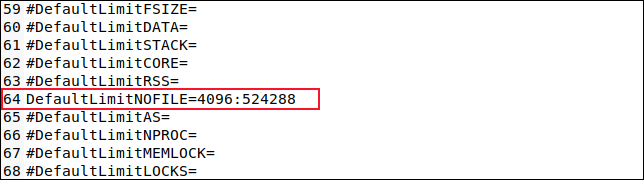
Salva il file e chiudi l'editor.
Dobbiamo ripetere l'operazione sul file "/etc/systemd/user.conf".
sudo gedit /etc/systemd/user.conf

Apportare le stesse modifiche alla riga contenente la stringa "DefaultLimitNOFILE".
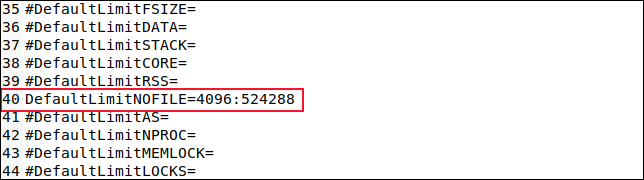
Salva il file e chiudi l'editor. È necessario riavviare il computer o utilizzare il comando systemctl con l'opzione daemon-reexec modo che systemd venga eseguito nuovamente e acquisisca le nuove impostazioni.
sudo systemctl daemon-reexec

L'apertura di una finestra di terminale e il controllo del nuovo limite dovrebbero mostrare il nuovo valore impostato. Nel nostro caso era 4096.
ulimit -n

Possiamo testare questo è un valore operativo attivo eseguendo nuovamente il nostro programma avido di file.
./open-File

Il programma non riesce ad aprire il file numero 4094, il che significa che 4093 erano file aperti. Questo è il nostro valore atteso, 3 in meno di 4096.
Tutto è un file
Ecco perché Linux è così dipendente dagli handle di file. Ora, se inizi a esaurirli, sai come aumentare la tua quota.
CORRELATI: Cosa sono stdin, stdout e stderr su Linux?